Identifier les chemins chauds avec un graphe en flamme (C#, Visual Basic, C++, F#)
Le graphique Flame Graph des outils Utilisation du processeur et Instrumentation vous aide à identifier les chemins chauds dans votre code en visualisant une arborescence d'appels. Les Flame Graph sont une visualisation des données classées, créées pour visualiser les traces de pile des logiciels profilés afin que les chemins de code les plus fréquents puissent être identifiés rapidement et avec précision. Le graphique donne une vue d’ensemble visuelle de l’endroit où le temps est passé dans votre application et vous pouvez cliquer sur des nœuds spécifiques pour les explorer davantage.
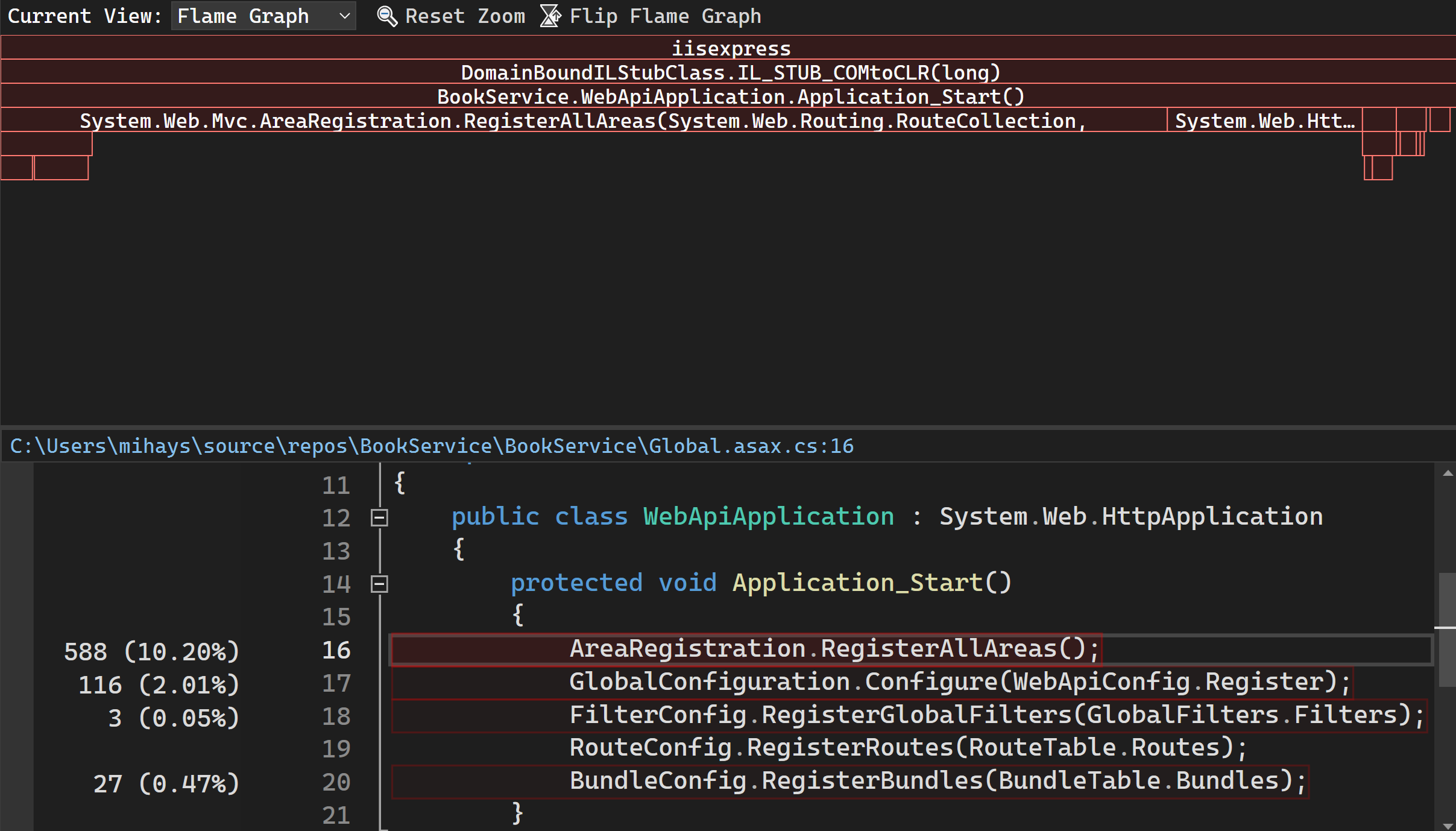
Pour un tutoriel montrant comment améliorer les performances à l'aide du Flame Graph, consultez l'étude de cas : Guide du débutant pour l'optimisation du code. Pour plus d’informations sur le profileur de l’UC, voir Analyser les performances à l’aide du profilage de l’UC.
Examinez les chemins d’accès chaud
La vue du graphique de flamme se trouve dans la vue détaillée de l'outil, au-dessus de la vue de mise en évidence des lignes de source. Une fois que vous avez arrêté votre session de profilage, vous pouvez afficher Flame Graph en cliquant sur Ouvrir les détails.
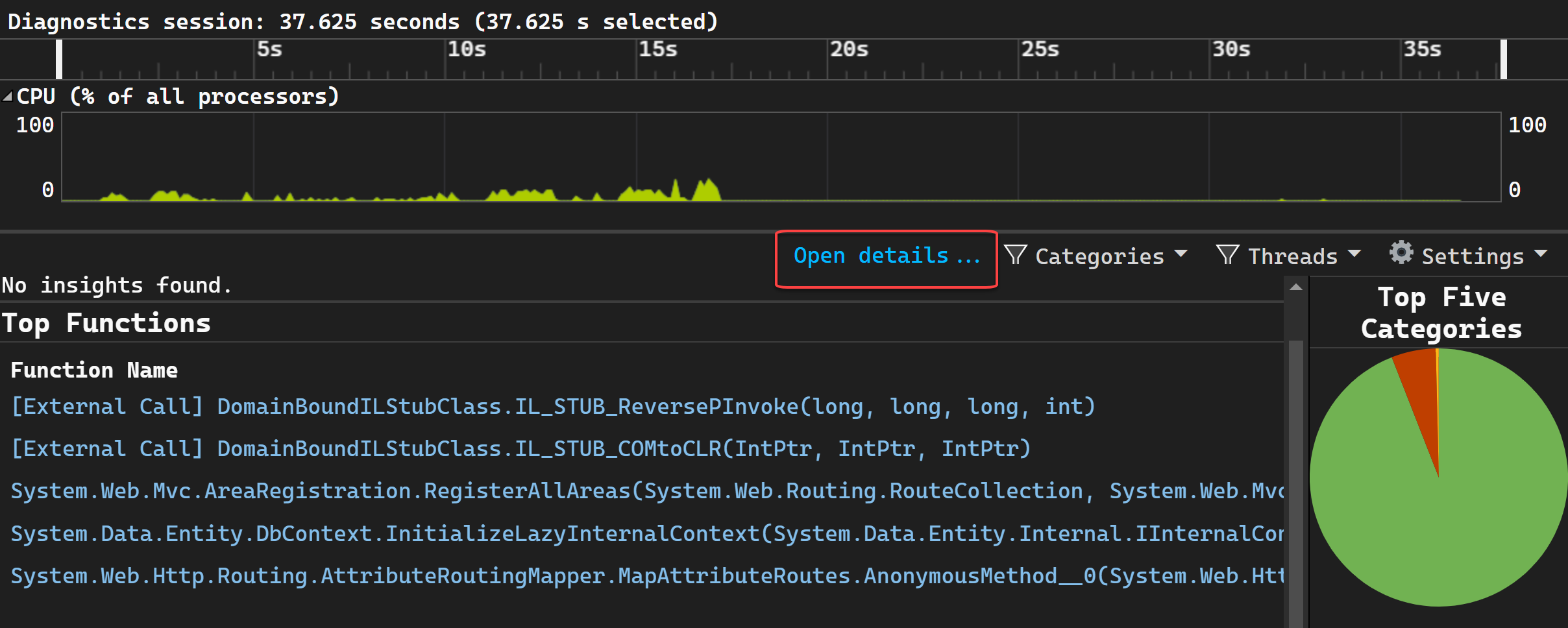
Sélectionnez Flame Graph dans la sélection déroulante Affichage actuel.
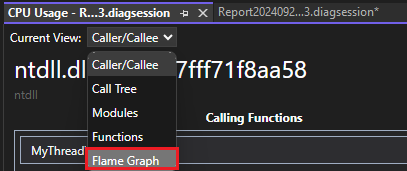
Le mode Flame Graph s’affiche.

Par défaut, le graphique de flamme de l'outil est affiché à l'envers ou sous la forme d'un « diagramme de glace », où l'axe des y compte la profondeur de la pile vers le bas à partir de zéro au sommet. Vous pouvez afficher la disposition standard du graphique de flamme en cliquant sur Flip Flame Graph.
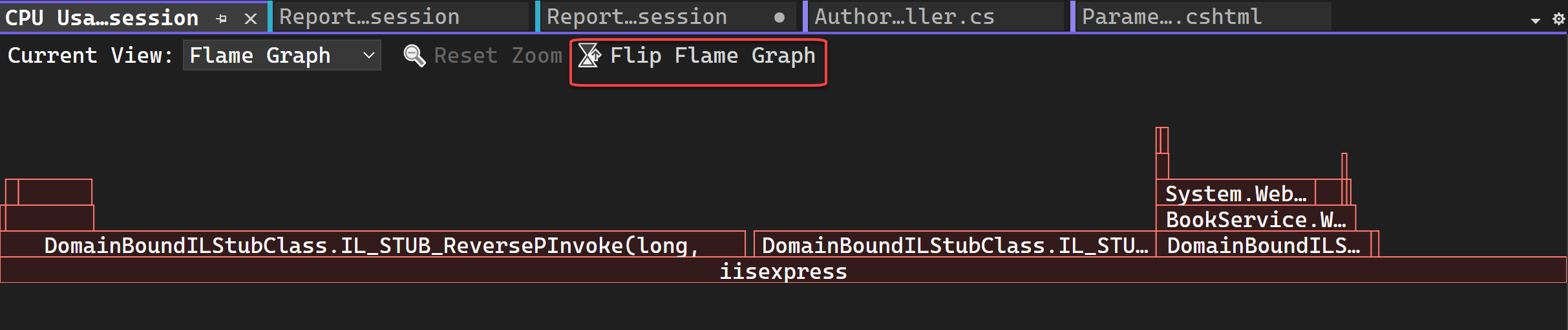
Naviguer dans le graphique en flamme
Pour un graphique en flamme complexe, vous pouvez zoomer sur la visualisation en sélectionnant des éléments spécifiques.
Dans l’affichage Flame Graph, vous pouvez naviguer en cliquant sur un nœud avec une souris ou en utilisant le clavier. En outre, il est possible d’utiliser les raccourcis clavier suivants.
| Raccourci clavier | Commande |
|---|---|
| Onglet | Accédez à n’importe quel nœud |
| Flèche haut/bas | Accédez à l’élément parent ou enfant d’un nœud |
| Flèches gauche/droite | Accéder à l’homologue d’un nœud sur la pile |
| Entrée | Zoom avant (sélectionner) |
| Caractère d'échappement | Faire un zoom arrière |